1、选择单元格...
在Excel 2019中,单元格数据的对齐方式有左对齐、右对齐和合并居中对齐等。在excel2019表格中设置文本的对齐方式可以使表格看起来更工整、美观。
1、选择单元格区域
选择要设置对齐方式的单元格区域A3:D10。
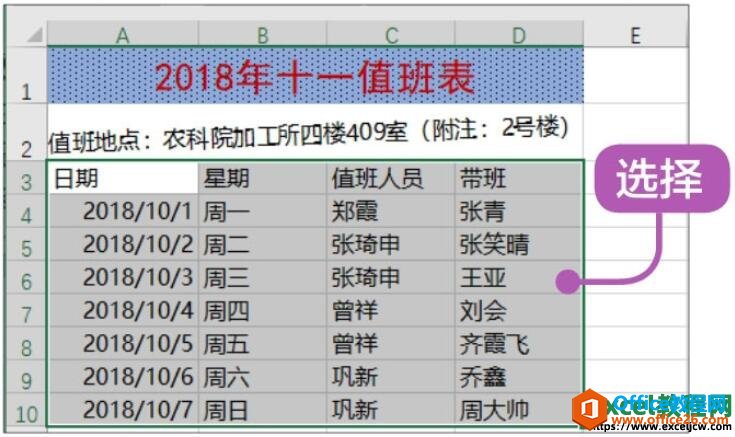
图1
如何在excel2019中设置单元格背景颜色和背景图案
为了可以让excel表格更加的专业和美观,我们除了设置文本的颜色和格式以外,我们还在设置单元格的背景格式,我们可以为一个单元格设置背景颜色,也可以为多个单元格设置背景颜色,在
2、设置居中效果
单击【对齐方式】选项组中的【垂直居中】按钮和【居中】按钮,被选择的区域的数据将居中显示,如下图所示。

图2
是不是非常的简单啊,其实也就是点一下按钮的操作,老师也是为了照顾到所有的同学,所以单独的开了这一篇excel教程,相信大家即使不看这节教程也会知道如果在excel表格中对齐的。
excel十年后回到百年前?
在单元格里输入日期,有时可以偷懒,比如明年的日期可以输入至少一位的年 横杠(或斜杠) 至少一位的月 横杠(或斜杠) 至少一位的日,也就是21-1-1,单元格里就会自动显示2021-1-1。那,






